Win10电脑蓝屏代码0X000000a5这样解决,建议收藏!
时间:2025-06-17 22:45:42 139浏览 收藏
**Win10电脑蓝屏代码0X000000a5解决方法:告别蓝屏困扰!** 电脑蓝屏是常见问题,错误代码0X000000a5尤其令人头疼。本文针对此问题,提供两种简单有效的解决方案,助您快速摆脱蓝屏困境。方法一,通过修改BIOS设置,调整OS Optimized Defaults、开启Load Default settings,并修改Boot Priority,解决兼容性问题,顺利安装Windows 7。方法二,进行全盘病毒扫描,并使用驱动精灵等工具更新主板、显卡等关键驱动程序,排除软件冲突。无论您是电脑新手还是老手,都能轻松上手,解决Win10蓝屏问题,提升电脑使用体验!
经常使用电脑的朋友们,在日常操作中可能会遇到各种各样的电脑故障问题,这些问题或许与个人的使用习惯有关。最近,我的好友阿翔向我发出了求助信息,他告诉我自己在使用电脑时遭遇了蓝屏现象,仔细查看后发现错误代码是0X000000a5。不知道你有没有遇到过类似的情况呢?下面,我就专门为大家整理了一份解决蓝屏代码0X000000a5的详细教程,希望能帮助到有需要的朋友。
电脑蓝屏代码0X000000a5解决方案:
方法一:1、按下开机按钮,当屏幕显示开机界面时迅速按下F2键,进入BIOS设置界面,找到Exit选项,将默认的OS Optimized Defaults中的Windows 64位模式更改为其他操作系统。
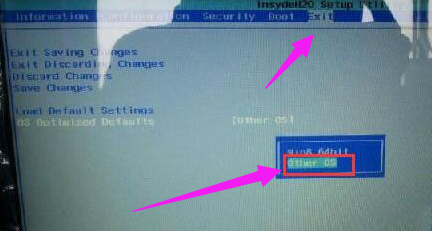
2、接着开启“Load Default settings”。
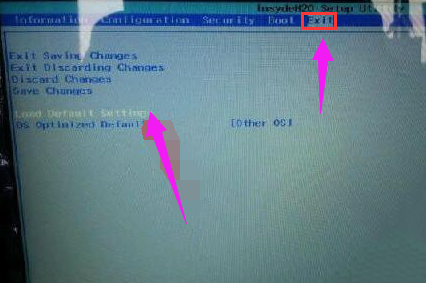
3、完成上述两项设置后,按F10键保存更改,随后重启电脑,并再次按F2键进入BIOS,切换至Boot选项卡,在Boot Priority部分,将默认的UEFI First修改为Legacy First。
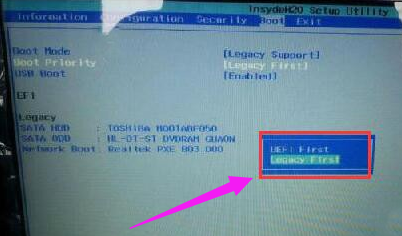
4、保存设置并退出后,插入U盘启动PE系统,这样就能顺利安装Windows 7了。
方法二:1、对电脑进行全面的病毒、木马以及恶意插件的扫描清理。
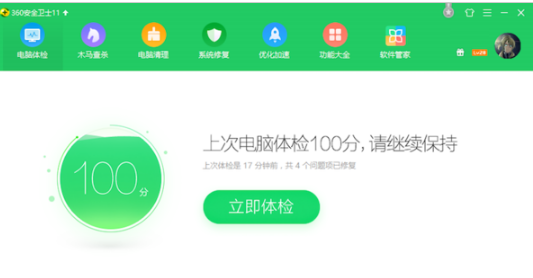
2、利用驱动精灵工具更新主板、显卡、声卡及网卡的驱动程序。
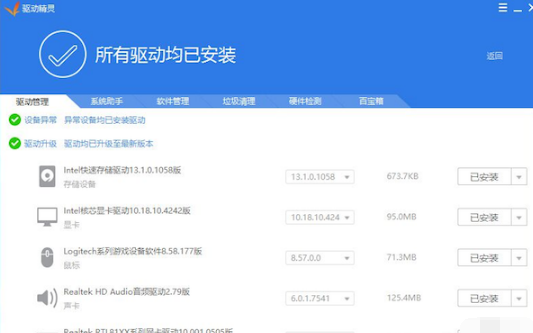
今天带大家了解了的相关知识,希望对你有所帮助;关于文章的技术知识我们会一点点深入介绍,欢迎大家关注golang学习网公众号,一起学习编程~
-
501 收藏
-
501 收藏
-
501 收藏
-
501 收藏
-
501 收藏
-
484 收藏
-
495 收藏
-
171 收藏
-
231 收藏
-
335 收藏
-
158 收藏
-
150 收藏
-
380 收藏
-
448 收藏
-
440 收藏
-
459 收藏
-
440 收藏
-

- 前端进阶之JavaScript设计模式
- 设计模式是开发人员在软件开发过程中面临一般问题时的解决方案,代表了最佳的实践。本课程的主打内容包括JS常见设计模式以及具体应用场景,打造一站式知识长龙服务,适合有JS基础的同学学习。
- 立即学习 543次学习
-

- GO语言核心编程课程
- 本课程采用真实案例,全面具体可落地,从理论到实践,一步一步将GO核心编程技术、编程思想、底层实现融会贯通,使学习者贴近时代脉搏,做IT互联网时代的弄潮儿。
- 立即学习 516次学习
-

- 简单聊聊mysql8与网络通信
- 如有问题加微信:Le-studyg;在课程中,我们将首先介绍MySQL8的新特性,包括性能优化、安全增强、新数据类型等,帮助学生快速熟悉MySQL8的最新功能。接着,我们将深入解析MySQL的网络通信机制,包括协议、连接管理、数据传输等,让
- 立即学习 500次学习
-

- JavaScript正则表达式基础与实战
- 在任何一门编程语言中,正则表达式,都是一项重要的知识,它提供了高效的字符串匹配与捕获机制,可以极大的简化程序设计。
- 立即学习 487次学习
-

- 从零制作响应式网站—Grid布局
- 本系列教程将展示从零制作一个假想的网络科技公司官网,分为导航,轮播,关于我们,成功案例,服务流程,团队介绍,数据部分,公司动态,底部信息等内容区块。网站整体采用CSSGrid布局,支持响应式,有流畅过渡和展现动画。
- 立即学习 485次学习
